数控仿真软件的使用方法
GSK980TDa数控车仿真基本操作

GSK980TDa数控车仿真基本操作14GSK980TDa数控车仿真基本操作;一、GSK980TDa数控车仿真操作面板说明;二、GSK980TDa数控车仿真软件使用前设置;1.使用时须修改No.004、No.005、No;点设置点参数开关、程序开关、自动段号→点L(出现;2.卡盘夹爪夹紧、松开:点录入找到“程序状态”界;夹爪夹紧或松开;(一)录入操作;1.主轴旋转:点→程序(找到“程序状态”界面)GSK980TDa数控车仿真基本操作一、GSK980TDa数控车仿真操作面板说明二、GSK980TDa数控车仿真软件使用前设置1.使用时须修改No.004、No.005、No.012系统参数,方法如下:⑴点设置点参数开关、程序开关、自动段号→点L(出现“报警”时再点设置)、点W⑵点参数→将光标分别移至004、005、012号参数,分别改为:No.004参数:01001000;No.005参数:00010011;No.012参数:10101111例如:光标处于0 04号时:点01001000→⑶点光标移至“参数开关”位置→点W关闭参数开关→点位置退出。
2.卡盘夹爪夹紧、松开:点录入找到“程序状态”界面)→M12(夹紧,或M1 3松开)→输入→夹爪夹紧或松开。
(一)录入操作1.主轴旋转:点→程序(找到“程序状态”界面)→M03(正转,或M04反转)→S600→→2.主轴停止:主轴在旋转时,在录入方式下,于“程序状态”界面上输M05→3.→程序(找到“程序状态”界面)→G00→→U80(或W50)→4.转动刀架:点→翻页找到“程序状态”界面)→T0100(或T0200、T0300、T0400等)→(二)手动操作1.主轴旋转、停止:点→主轴正转→→2.刀台移动:⑴手动进给:点点相应的方向移动键⑵手动快速移动:点3.手动换刀:点→点相应的方向移动键(三)编辑操作1.打开程序目录:点翻页→2.打开一个程序:点O0001→。
宇龙数控加工仿真软件V4.8使用手册

宇龙数控加工仿真软件V4.8使用手册上海宇龙软件工程有限公司第一章安装与进入1.1 安装将“宇龙数控加工仿真软件V4.8”的安装光盘放入光驱在“资源管理器”中,点击“光盘”,在显示的文件夹目录中点击“宇龙数控加工仿真软件V4.8”的文件夹。
选择了适当的文件夹后,点击打开。
在显示的文件名目录中双击,系统弹出如图所示的安装向导界面在系统接着弹出的“欢迎”界面中点击“下一个”按钮,如图所示进入“选择安装类型”界面,选择“教师机”或“学生机”,如图所示系统接着弹出的“软件许可证协议”界面中点击“是”按钮,如图所示系统弹出“选择目标位置”界面,在“目标文件夹”中点击“浏览”按钮,选择所需的目标文件夹,默认的是“C:\Programme files \宇龙数控加工仿真软件V4.8”。
目标文件夹选择完成后,点击“下一个”按钮。
系统进入“可以安装程序”界面,点击“安装”按钮此时弹出宇龙数控加工仿真软件V4.8的安装界面,如图所示安装完成后,系统弹出“问题”对话框,询问“是否在桌面上创建快捷方式?”创建完快捷方式后,完成仿真软件的安装,如图所示:1.2 进入1) 启动加密锁管理程序用鼠标左键依次点击“开始”----“程序”----“宇龙数控加工仿真软件V4.8”----“加密锁管理程序”,如下图所示:加密锁程序启动后,屏幕右下方的工具栏中将出现“”图标。
2) 运行宇龙数控加工仿真软件V4.8依次点击“开始”----“程序”----“宇龙数控加工仿真软件V4.8”----“宇龙数控加工仿真软件V4.8”,系统将弹出如下图所示的“用户登录”界面:此时,可以通过点击“快速登录”按钮进入宇龙数控加工仿真软件V4.8的操作界面或通过输入用户名和密码,再点击“登录”按钮,进入宇龙数控加工仿真软件V4.8。
注:在局域网内使用本软件时,必须按上述方法先在教师机上启动“加密锁管理程序”。
等到教师机屏幕右下方的工具栏中出现“”图标后。
数控车床仿真操作方法

数控车床仿真操作方法数控车床(Computer Numerical Control Lathe)是一种通过预先编程的方式实现自动加工的机床。
该机床主要通过计算机软件控制其操作,具有高效、精确和灵活的特点。
在进行数控车床的仿真操作时,需要考虑以下几个步骤:1. 准备工作在进行数控车床的仿真操作之前,首先需要进行一些准备工作。
这包括选择合适的数控车床设备和编程软件,并安装好相应的驱动程序。
同时,还需要准备好待加工的工件和刀具。
2. 编程数控车床的操作是通过预先编程实现的。
在进行仿真操作之前,需要使用编程软件进行程序编写。
编程的过程主要包括确定加工轨迹、选择刀具和切削参数,并设置相应的加工指令。
3. 载入工件和刀具数据完成编程后,需要将工件和刀具的数据导入到仿真软件中。
这些数据包括工件的尺寸、形状和材料特性,以及刀具的参数和切削条件等。
通过导入这些数据,可以在仿真软件中模拟出真实的加工环境。
4. 进行仿真操作在进行仿真操作时,首先需要选择合适的仿真模式,如运动仿真、切削仿真或加工过程仿真等。
通过选择不同的仿真模式,可以观察到不同的加工效果和过程。
在仿真操作中,可以通过改变工件和刀具的数据来模拟不同的加工条件。
例如,改变工件的形状和尺寸,可以观察到不同的切削效果;改变刀具的参数和切削条件,可以观察到不同的切削力和切削温度等。
同时,还可以通过改变加工指令来模拟不同的加工过程。
例如,改变进给速度和主轴转速等,可以观察到不同的切削速度和加工效率。
通过这些操作,可以对加工过程进行优化和调整,以达到更好的加工效果和加工质量。
5. 分析和评估在进行仿真操作的同时,还可以对加工过程进行分析和评估。
通过仿真软件提供的数据和结果,可以进行加工力分析、刀具磨损分析和工件表面质量评估等。
通过这些分析和评估,可以得出加工过程的优缺点,并为进一步的改进提供参考。
总。
宇龙数控加工仿真软件使用手册

宇龙数控加工仿真软件使用手册
宇龙数控加工仿真软件V4.8
使用手册
上海宇龙软件工程有限公司第一章安装与进入
1.1 安装
将“宇龙数控加工仿真软件V4.8”的安装光盘放入光驱
在“资源管理器”中,点击“光盘”,在显示的文件夹目录中点击“宇龙数控加工仿真软件V4.8”的文件夹。
选择了适当的文件夹后,点击打开。
在显示的文件名目录中双击
,系统弹出如图所示的安装向导界面
在系统接着弹出的“欢迎”界面中点击“下一个”按钮,如图所示
进入“选择安装类型”界面,选择“教师机”或“学生机”,如图所示
系统接着弹出的“软件许可证协议”界面中点击“是”按钮,如图所
示
系统弹出“选择目标位置”界面,在“目标文件夹”中点击“浏览”按钮,选择所需的目标文件夹,默认的是“C:\Programme files \宇龙数控加工仿真软件V4.8”。
目标文件夹选择完成后,点击“下一个”按钮。
系统进入“能够安装程序”界面,点击“安装”按钮
此时弹出宇龙数控加工仿真软件V4.8的安装界面,如图所示
安装完成后,系统弹出“问题”对话框,询问“是否在桌面上创立快捷方式?”
创立完快捷方式后,完成仿真软件的安装,如图所示:
1.2 进入
1) 启动加密锁管理程序
用鼠标左键依次点击“开始”----“程序”----“宇龙数控加工仿真软件V4.8”----“加密锁管理程序”,如下图所示:。
数控仿真软件操作指导书
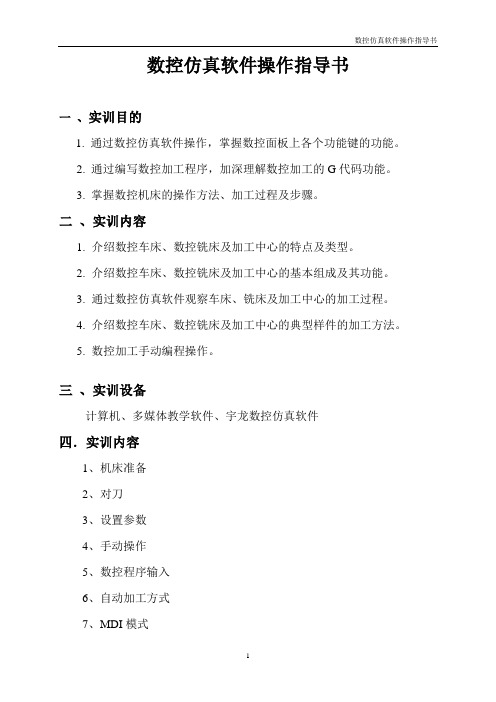
数控仿真软件操作指导书一、实训目的1. 通过数控仿真软件操作,掌握数控面板上各个功能键的功能。
2. 通过编写数控加工程序,加深理解数控加工的G代码功能。
3. 掌握数控机床的操作方法、加工过程及步骤。
二、实训内容1.介绍数控车床、数控铣床及加工中心的特点及类型。
2.介绍数控车床、数控铣床及加工中心的基本组成及其功能。
3.通过数控仿真软件观察车床、铣床及加工中心的加工过程。
4.介绍数控车床、数控铣床及加工中心的典型样件的加工方法。
5.数控加工手动编程操作。
三、实训设备计算机、多媒体教学软件、宇龙数控仿真软件四.实训内容1、机床准备2、对刀3、设置参数4、手动操作5、数控程序输入6、自动加工方式7、MDI模式根据本校的实际情况,采用天津宇龙仿真软件,着重学习FANUC 0i 数控系统的操作与编程。
FANUC 0i铣床、车床、卧式加工中心标准面板在机床操作面板上,置光标于旋钮上,点击鼠标左键,旋钮逆时针转动,点击鼠标右键,旋钮顺时针转动。
进行模式切换。
1 机床准备1.1 激活机床点击启动按钮,此时机床电机和伺服控制的指示灯变亮。
检查急停按钮是否松开至状态,若未松开,点击急停按钮,将其松开。
1.2 机床回参考点检查操作面板上回原点指示灯是否亮,若指示灯亮,则已进入回原点模式;若指示灯不亮,则点击按钮,转入回原点模式。
在回原点模式下,先将X轴回原点,点击操作面板上的按钮,使X轴方向移动指示灯变亮,点击,此时X轴将回原点,X轴回原点灯变亮,CRT上的X坐标变为“0.000”(车床变为390.00)。
同样,再分别点击Y轴,Z轴方向移动按钮,,使指示灯变亮,点击,此时Y轴,Z轴将回原点,Y轴,Z轴回原点灯变亮,。
此时CRT界面如图1-2-1所示。
图1-2-12 对刀数控程序一般按工件坐标系编程,对刀的过程就是建立工件坐标系与机床坐标系之间关系的过程。
下面具体说明车床对刀的方法。
其中将工件右端面中心点(车床)设为工件坐标系原点。
FANUC数控车床仿真软件操作步骤
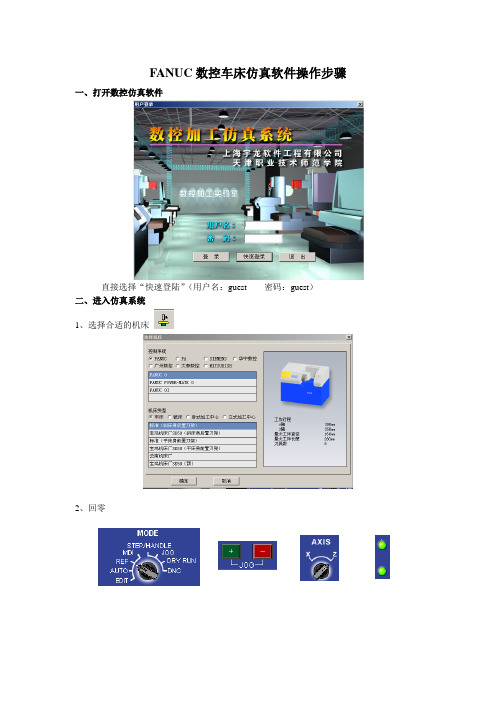
FANUC数控车床仿真软件操作步骤一、打开数控仿真软件
直接选择“快速登陆”(用户名:guest 密码:guest)
二、进入仿真系统
1、选择合适的机床
2、回零
3、将所编完的程序导入
出现对话框,选择程序(.txt文件)的路径
选完后点击
输入该程序的程序名(O0001)
4、检查程序
机床菜单——检查NC程序,直至合格。
按上图的Start
选择合适的坐标
5、装工件、刀具
点击
使左边出现机床的图
点击
定义毛坯
放置零件
选择刀片55o刀柄93o
选择合适坐标
6、对刀
先对X方向
左边屏幕右击,选择“选项”
点击右图Start,使得主轴旋转
分别调整方向
切削后,记录X坐标值。
(X方向不要去动)。
主轴停止。
点击测量菜单——剖面图测量,选择“否”
选中被加工部分(红线,记录X的直径值)
将刚才X坐标值-被加工完的X坐标值=229.6-60.3=169.3 对Z方向(主轴停止状态)
刀尖和工件右端相碰,记录Z值。
Z=159.1
7、将X、Z值输入G54
点击
连续点击4次
将X、Z值送入G54中(先将光标移到G54中)
X值输入后按“INUT”键
Z值输入后按“INUT”键
整数的话加小数点后按INUT”键
三、加工
点击
将刀具移到合适位置
按“START”键加工。
FANUC数控车床仿真软件操作步骤
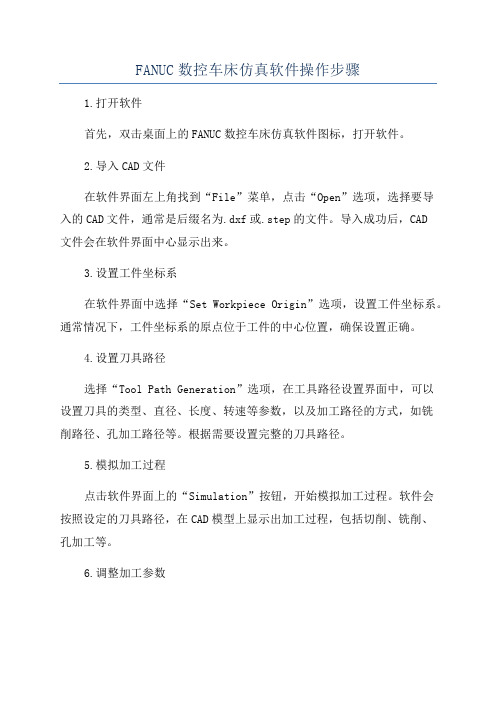
FANUC数控车床仿真软件操作步骤1.打开软件首先,双击桌面上的FANUC数控车床仿真软件图标,打开软件。
2.导入CAD文件在软件界面左上角找到“File”菜单,点击“Open”选项,选择要导入的CAD文件,通常是后缀名为.dxf或.step的文件。
导入成功后,CAD文件会在软件界面中心显示出来。
3.设置工件坐标系在软件界面中选择“Set Workpiece Origin”选项,设置工件坐标系。
通常情况下,工件坐标系的原点位于工件的中心位置,确保设置正确。
4.设置刀具路径选择“Tool Path Generation”选项,在工具路径设置界面中,可以设置刀具的类型、直径、长度、转速等参数,以及加工路径的方式,如铣削路径、孔加工路径等。
根据需要设置完整的刀具路径。
5.模拟加工过程点击软件界面上的“Simulation”按钮,开始模拟加工过程。
软件会按照设定的刀具路径,在CAD模型上显示出加工过程,包括切削、铣削、孔加工等。
6.调整加工参数如果需要调整加工参数,可以通过“Edit Tool Path”选项进行修改,如修改切削深度、速度、进给速度等参数。
修改完毕后,重新进行模拟加工。
7.导出加工程序完成模拟加工后,可以将加工程序导出到数控机床进行实际加工。
选择“Export NC Code”选项,保存为后缀名为.nc的加工程序文件,并将文件传输到数控机床上进行加载和运行。
8.保存工程文件为了方便今后的修改和再次加工,可以保存整个工程文件。
选择“File”菜单中的“Save Project”选项,将当前工程保存为后缀名为.fpr的工程文件。
9.关闭软件完成加工操作后,选择“File”菜单中的“Exit”选项,关闭FANUC数控车床仿真软件。
总结:以上就是FANUC数控车床仿真软件的操作步骤。
通过使用这款软件,可以模拟和验证加工程序,提高加工效率,降低成本,是数控加工领域中不可或缺的工具。
希望以上内容对您有所帮助!。
宇龙数控加工仿真软件V4.8使用手册

宇龙数控加工仿真软件V4.8使用手册上海宇龙软件工程有限公司第一章安装与进入1.1 安装将“宇龙数控加工仿真软件V4.8”的安装光盘放入光驱在“资源管理器”中,点击“光盘”,在显示的文件夹目录中点击“宇龙数控加工仿真软件V4.8”的文件夹。
选择了适当的文件夹后,点击打开。
在显示的文件名目录中双击,系统弹出如图所示的安装向导界面在系统接着弹出的“欢迎”界面中点击“下一个”按钮,如图所示进入“选择安装类型”界面,选择“教师机”或“学生机”,如图所示系统接着弹出的“软件许可证协议”界面中点击“是”按钮,如图所示系统弹出“选择目标位置”界面,在“目标文件夹”中点击“浏览”按钮,选择所需的目标文件夹,默认的是“C:\Programme files \宇龙数控加工仿真软件V4.8”。
目标文件夹选择完成后,点击“下一个”按钮。
系统进入“可以安装程序”界面,点击“安装”按钮此时弹出宇龙数控加工仿真软件V4.8的安装界面,如图所示安装完成后,系统弹出“问题”对话框,询问“是否在桌面上创建快捷方式?”创建完快捷方式后,完成仿真软件的安装,如图所示:1.2 进入1) 启动加密锁管理程序用鼠标左键依次点击“开始”----“程序”----“宇龙数控加工仿真软件V4.8”----“加密锁管理程序”,如下图所示:加密锁程序启动后,屏幕右下方的工具栏中将出现“”图标。
2) 运行宇龙数控加工仿真软件V4.8依次点击“开始”----“程序”----“宇龙数控加工仿真软件V4.8”----“宇龙数控加工仿真软件V4.8”,系统将弹出如下图所示的“用户登录”界面:此时,可以通过点击“快速登录”按钮进入宇龙数控加工仿真软件V4.8的操作界面或通过输入用户名和密码,再点击“登录”按钮,进入宇龙数控加工仿真软件V4.8。
注:在局域网内使用本软件时,必须按上述方法先在教师机上启动“加密锁管理程序”。
等到教师机屏幕右下方的工具栏中出现“”图标后。
- 1、下载文档前请自行甄别文档内容的完整性,平台不提供额外的编辑、内容补充、找答案等附加服务。
- 2、"仅部分预览"的文档,不可在线预览部分如存在完整性等问题,可反馈申请退款(可完整预览的文档不适用该条件!)。
- 3、如文档侵犯您的权益,请联系客服反馈,我们会尽快为您处理(人工客服工作时间:9:00-18:30)。
必须先通过“开始-设置-控制面板-添加删除程序-”删除原 有仿真软件,再进行升级或重新安装。
5.备份数据和还原数据:(考试功能中讲解)
1.3 数控仿真软件的注册
7
注册时注意事项:
1.“注册码”必须与“系列号”对应才能成功注册。
2.“系列号”以弹出的“注册”框中自动识别显示的 系列号为准。
⑦互动教学:授课模式及考试
⑧系统管理:机床\用户\刀具管理和
系统设置
2.2 软件界面简介【工具栏】
13
工具栏快捷按钮
是菜单栏中的部分常用功能的快捷按钮。与菜单栏中功能完 全相同,只是操作更为快捷方便。
当光标指向各按钮时系统会立即提示其功能名称,同时在 屏幕底部的状态栏里显示该功能的详细说明。
选定夹放 选基移 D 手 复局 动动动绕 绕绕左右府前 选控切
4
安装准备工作及注意事项:
1.安装光盘:
安装前可将光盘内容复制到硬盘,并将该目录设置为共享, 以提高安装速度,便于多台学生机(无光驱)同时进行安装。
2.有硬盘保护的情况:
如计算机装有硬盘还原保护软件,在安装前须取消还原保护 功能,再进行仿真软件的安装。
3.局域网络:
保证局域网络畅通,每台计算机必须有独立的IP地址。
2.2 软件界面简介【菜单栏】
12
菜单栏中包括仿真软件的所有应用功能 ①文件:
“项目”的保存、“零件模型”导入 与导出、操作过程“记录”与“演 示”功能
②视图及视图选项:旋转\缩放\移动
③机床:选择机床\刀具\基准工具等。
④零件:定义毛坯\夹具\工件安装等。
⑤塞尺检查:用于铣床对刀
⑥测量:测量零件尺寸
检查方法:
双击该文件自动以记事本方式打开,检查[CncSimulation] 项下的 “Server=____”的值,等号后内容应为教师机IP地址,如不是则输入IP地 址保存该文件后重新登录。
2.2 软件界面简介【界面的组成】
11
1.标题栏:
显示当前项目名称
2.菜单栏:
包括仿真系统软件所 有操作功能
3.工具栏:
部分菜单功能的快捷 按钮
4.主窗口屏幕:
显示机床及图形轨迹, 能动态旋转、缩放、 移动、可用“控制面 板切换”按钮全屏显 示。
5.工具按钮功能说 明栏: 6.提示信息:
对错误操作或运行等 报警提示,同时自动 中止运行。
7.模式显示:练习、
授课、考试
8.系统面板:
真实感的数控系统和 操作面板
上海宇龙数控仿真系统培训目录
2
第一单元
上海宇龙数控仿真软件的安装
第二单元
上海宇龙数控仿真软件的使用
第三单元
数控仿真加工系统的基本操作
第四单元
仿真系统管理功能
第一单元 宇龙数控仿真软件的安装 3
1.1 仿真软件的安装准备 1.2 仿真软件的安装过程 1.3 仿真软件的注册
1.1 仿真软件的安装准备
数控车床【工件坐标系的建立】
毛坯:
52×80mm
实例图
装夹方案:
三爪卡盘 (夹持10mm)
工件零点:
设在右端面
机床设备
FANUC-0i斜床身
数控车床【毛坯定义与装夹】
23
毛坯定义与安Байду номын сангаас:
毛坯尺寸:圆柱形52×80mm
装夹方法:夹持长度:10mm 注意:加工完的零件拆除了取不回,所以在考试时零件 绝不能拆下,有切断要求的也不能完全切断使工件掉下。
2.1 软件的启动与登录
10
学生机无法登录现象:
1.确认加密锁安装在教师机上,必须首先成功启动教师机的
“加密锁管理程序”后,学生机才能启动登录。
2.检查该机是否连入局域网,保证网络连接正常。
检查方法:
点击“开始”—“运行”—输入“cmd”回车,输入“ping 机器名或 IP地址”回车
3. 学生机出现“连接失败,请与管理员联系”提示,需检 查学生机“C:\Windows\CncSimu.ini”文件。
择义具置 择准动N动 位部 态态态 X Y Z 侧侧视视 项制换
机毛 零 刀工尾 C 脉 放 缩平旋轴 轴轴视视图图 面轨
床坯 件 具具座传冲 大 放移转旋 旋旋图图
板迹
送
转 转转
切显
换示
2.3数控机床与系统的选择
14
机床选择:
1.点击菜单或工具 按钮【选择机床】
2.选择“控制系统”
八种系统十八种型号
3.选择“机床类型”
(四种机床类型, 面板类型仅Fanuc 车床有26种)
4.按“确定”,三维 仿真机床显示在主 窗口区。
2.4 视图变换
15
视图变换
点击菜单【视图】中的“动态平移”、 “动态旋转”、“绕X轴旋转”等或工具条 相应的按钮。在主窗口屏幕中点击鼠标左键 不松的同时移动进行鼠标,可实平移、旋转、 鼠标滚轮进行缩放操作。
3.如“注册”框中系列号显示全为0,一是打印机接 口接触不良,导致无法识别,插拔一下加密锁重启机器 再。试;二是可能需重新安装一次仿真软件。
4.注册时如有疑问与本公司联系时,请报上 “系列 号”以便查对。
第二单元 仿真软件的使用
8
2.1 软件的启动与登录 2.2 软件界面简介 2.3 机床类型和系统及型号的选择 2.4 视图变换和机床、零件显示方式 2.5 文件的管理(项目,模型,记录文件)
当“视图选项”中的“左键平移、右键 旋转”选项选中时,通过鼠标随时可实现按
左键平移,鼠标滚轮进行缩放,右键任意旋转。
控制面板切换:
点击工具条中的“控制面板切换”按钮可 将主窗口屏幕放大至全屏幕显示。便于自动 运行和查看图形轨迹过程中放大观看。
2.5 机床/零件显示方式
16
选项
点击菜单【视图】中的“选项”或工具条按钮,弹出“视图选项”对话 框。
①仿真加速倍率:加快自动运行速度。
②声音、铁屑:开/关
③机床显示方式:实体/透明
④机床显示状态:隐藏时仅显示工件和刀 具。
⑤零件显示方式:实体/透明。对于车床上 加工带孔的零件,可进行全剖、半剖。
显示机床罩子:显示或不显示加工中心 或铣床的机床罩子。
第三单元 数控仿真加工系统的使用
20
3.1 数控车床的仿真操作与加工
➢启动机床 ➢毛坯定义与安装 ➢刀具选择与安装 ➢手动操作 ➢对刀操作 ➢程序编辑 ➢仿真加工 ➢工件测量
3.2 加工中心(铣)仿真操作与加工
启动机床,工件安装,手动操作, 刀具选择,对刀操作,程序编程, 仿真加工,工件测量
3.1 FANUC-0I 数控车床仿真加工操作 21
工序及刀具:
G71指令粗加工外轮廓,T01, G70精加工,T01 切断并倒角,T02
